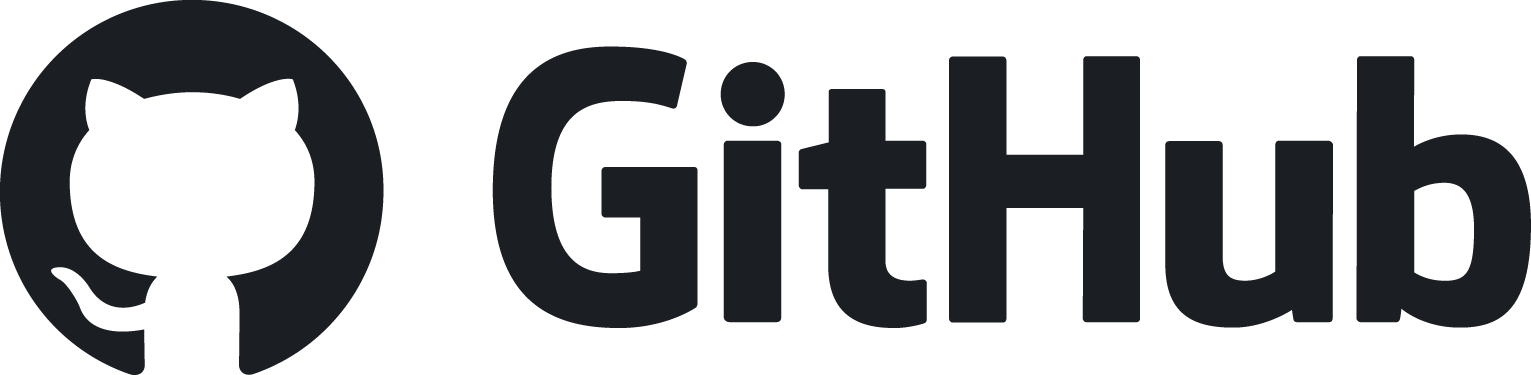Keditbookmarks
Keditbookmarks
软件
软件描述
在许多应用程序(例如 Konqueror、Konsole、Konversation)中,“书签”菜单下的“编辑书签”选项会打开书签编辑器。
官方网站
访问软件的官方网站了解更多信息
docs.kde.org
什么是 Keditbookmarks?
在许多应用程序(例如 Konqueror、Konsole、Konversation)中,“书签”菜单下的“编辑书签”选项会打开书签编辑器。
您也可以将编辑器作为独立程序启动,以编辑浏览器书签。
该编辑器显示书签及其子文件夹的树状视图。与 KDE 中通常的树状视图一样,子文件夹名称左侧会显示一个小的 > 箭头;左键单击它可展开查看该子文件夹内容,> 箭头会变为 v;再次左键单击 v 箭头则可折叠子文件夹视图。
要选择列表中的项目,可直接左键单击,也可使用上下方向键移动光标,右键展开子文件夹,左键折叠子文件夹。
您可以使用常规的拖放或剪切粘贴方法将项目移至列表中的其他位置。书签编辑器中项目的顺序即为书签下拉列表中出现的顺序。通过“文件夹”菜单中的“插入分隔符”选项,可在任意位置插入分隔线。
在列表中选定位置后,可通过“文件夹”菜单中的“新建文件夹…”选项,或在窗口主区域右键点击项目后弹出的菜单中选择,或使用 Ctrl+N 快捷键创建新子文件夹。
要更改书签或文件夹的名称,请选中该项目,然后按 F2,或从“编辑”菜单或右键点击项目后出现的快捷菜单中选择“重命名项目”。同样,可通过按 F3 或选择“更改位置”菜单项来编辑 URL。
书签编辑器支持将多种其他浏览器的书签导入到 Konqueror 的书签列表中,可放入新文件夹或替换现有所有书签。操作时请从“文件”菜单中选择“导入”。 “文件”菜单中的“导出”选项可用于将 Konqueror 的书签导出为 Mozilla 浏览器格式。
若要指定哪个子文件夹用于存放书签工具栏项目,请先选中目标子文件夹,然后从“文件夹”菜单中选择“设为工具栏文件夹”。
如果您整理书签时忘记某个网页的内容,可直接在书签编辑器中右键点击该项目,从快捷菜单中选择“在 Konqueror 中打开”以快速访问。若仅需检查 URL 是否仍有效,可选择“检查状态”。